
ウィッチャー3プレイ日記|ダンディリオン救出劇とノヴィグラドからスケリッジ大冒険!
2025-06-24 | ゲームプレイ日記
98 0
棒読みゲラルト、劇に立つ ゾルダンとウィッチハンター襲撃! トリスと舞踏会デート ノヴィグラド探索を終えて、スケリッジへ 装備を“古の狼流派”セットにチェ...

2025-06-24 | ゲームプレイ日記
98 0
棒読みゲラルト、劇に立つ ゾルダンとウィッチハンター襲撃! トリスと舞踏会デート ノヴィグラド探索を終えて、スケリッジへ 装備を“古の狼流派”セットにチェ...

2025-06-19 | ゲームプレイ日記
355 0
いや、敵固すぎん??火力も地味にヤバくなってる件 最初期の"鬼ムズ"感、ふたたび? 正直、前の硬さに戻してほしい説 朗報:ナルキッソスについにグ...
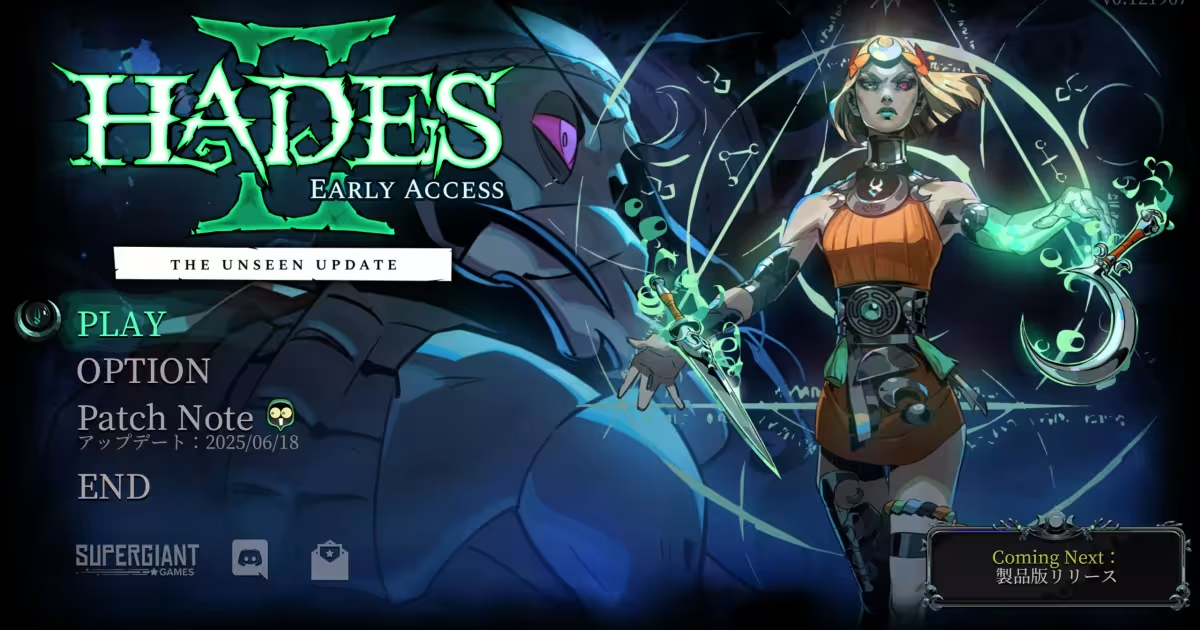
2025-06-18 | ゲームプレイ日記
113 0
クオリティ爆上がり!細かな演出にニヤリ 1は200時間、2も100時間超え。でも… そして“久々”の洗礼 まとめ:やっぱりハデス最高! 最近、待望のハデス2大型...
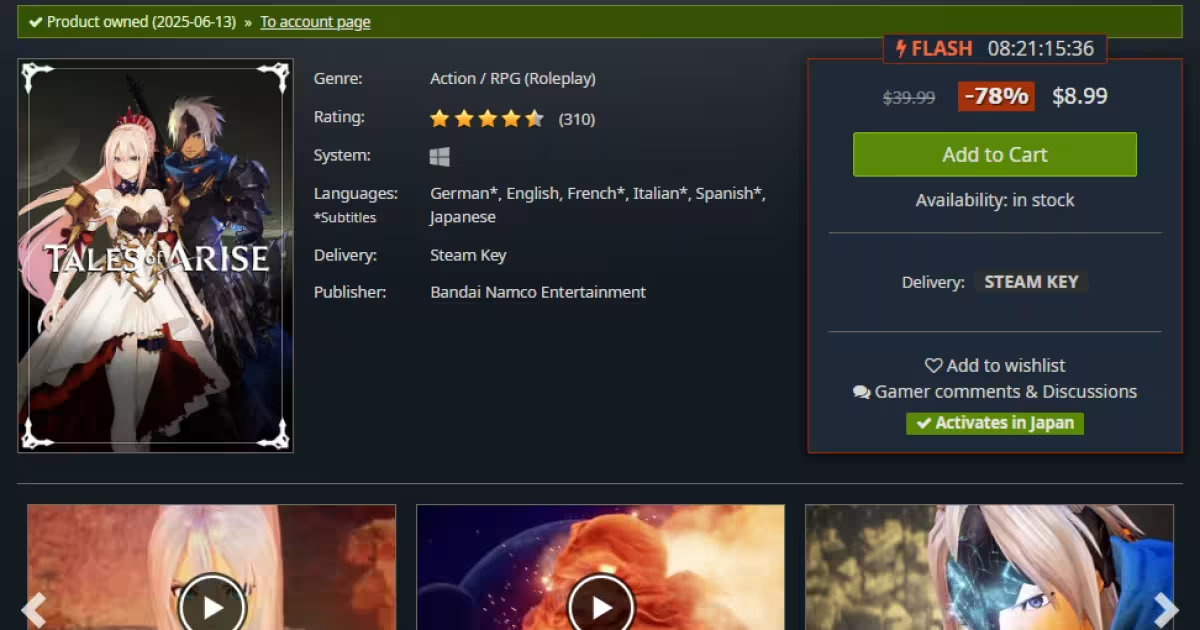
2025-06-14 | セール情報
129 0
Steam版「Tales of Arise」が78%OFFの激安価格に! 実際に購入してみた こんな人におすすめ! 注意点 まとめ:この値段はマジで見逃せない 👉 Tales of Arise...

2025-06-12 | ゲームプレイ日記
124 0
一本集中プレイ、もう無理かもしれん… 今ハマってるタイトルたち ウィッチャー3、名作ってやっぱ名作だな テイルズ・オブ・ヴェスペリアも順調に冒険中 大人の...

2025-06-10 | ゲーム・アニメ
163 0
ペルソナ4は、オレの原点 初めてのペルソナが一番好き説、あるよね? P4GとP5Rの違い、めっちゃあると思う リバイバルへの期待と不安 まとめ:それでも、またあ...
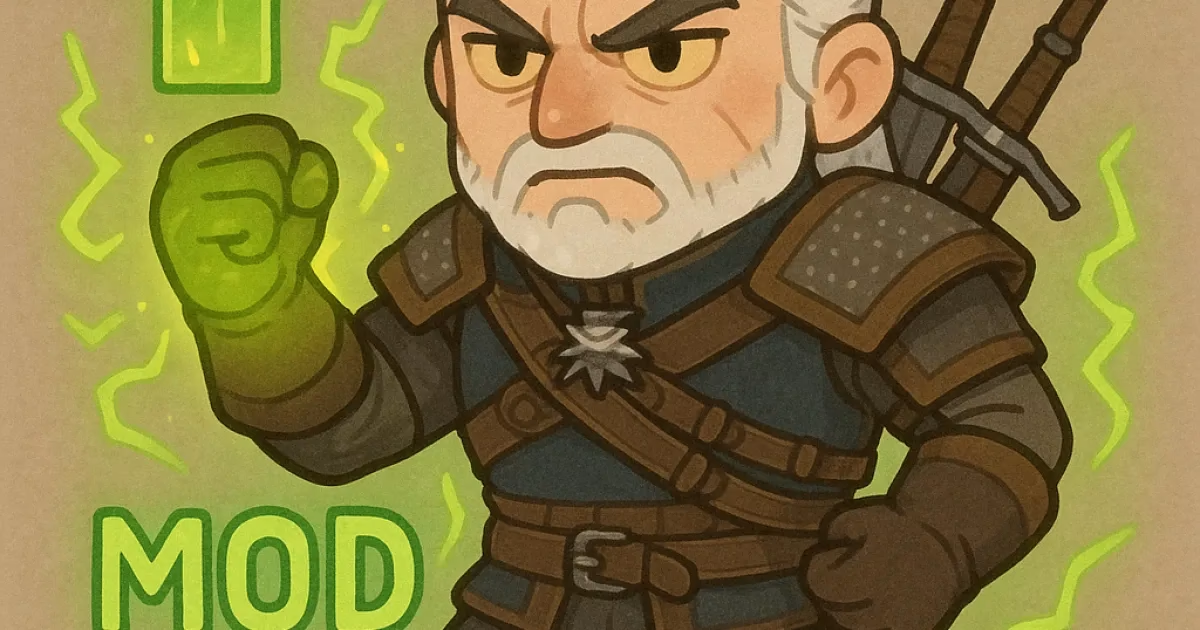
2025-06-08 | MOD紹介
3217 0
🔧 MOD導入に使っているツール(2025年対応) ✅ The Witcher 3 Mod Manager(TW3MM) ✅ Script Merger ✅ Nexus Modsトップページ 🧙♂️ MOD一覧(2025年6...
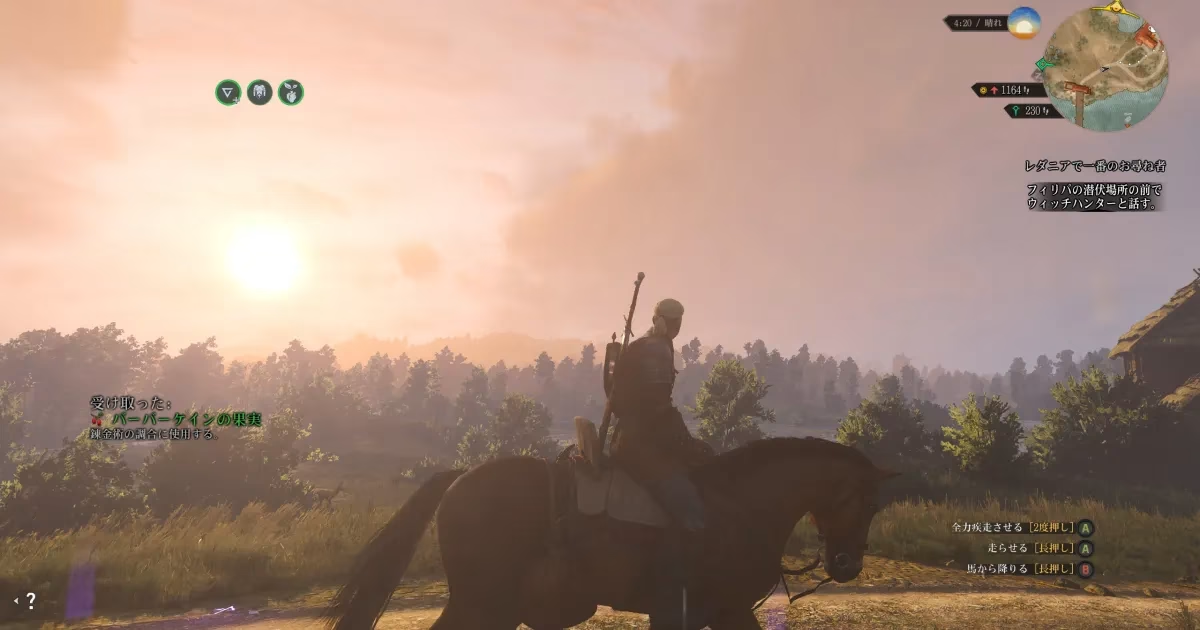
2025-06-07 | ゲームプレイ日記
102 0
■ 画質ヤバい。移動するだけで楽しい ■ ゲラルトさんになりきって、フィールドを駆ける日々 ■ 積みゲーが泣いているけど、後悔はしていない 👣おわりに:ゲーム...

2025-06-06 | セール情報
187 0
値下げ幅はSteamと同じ。でも違うのはここから! 買っちまったぜ『Ghost of Tsushima』 今のうちに積みゲー増やそうぜ PCゲーマーならやっぱりSteam派が多い...
2025-06-05 | ゲームレビュー
361 0
良かった点|グラフィック進化&リアルな街並み! 微妙だった点|音楽とバトルがちょっと… ストーリー面の違和感|桐生ちゃん、キャラ変してない? 修行よりグ...